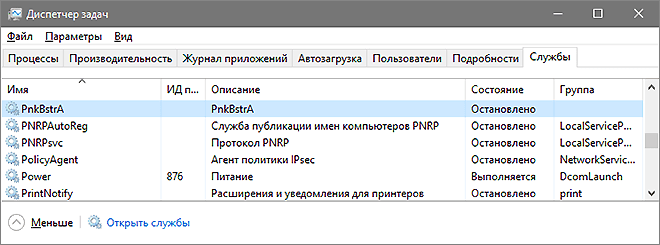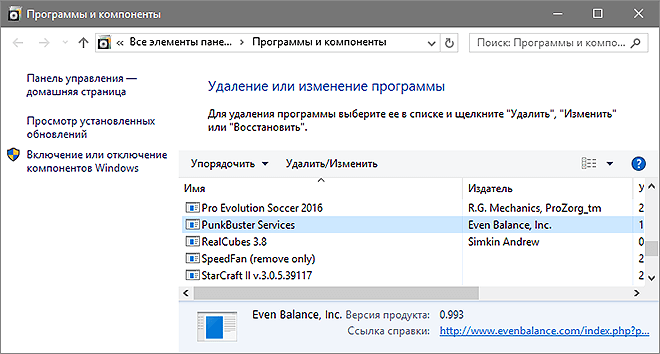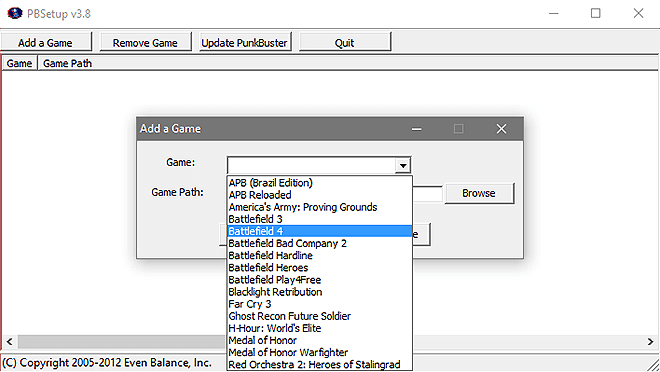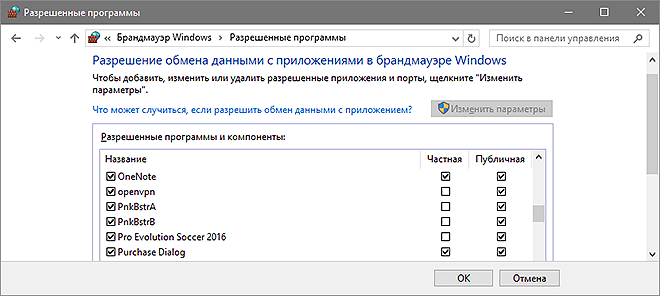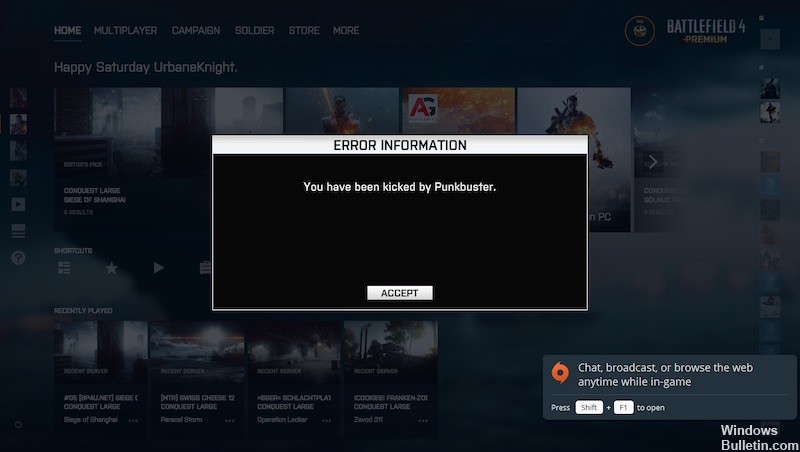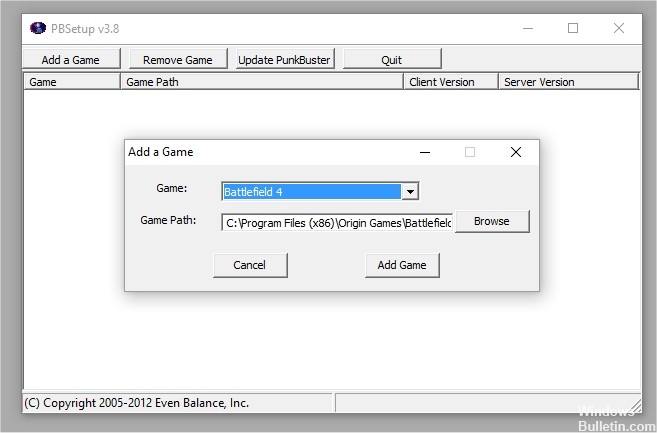ПОЧИНИЛ. Поправлю немного тот гайд
Сначала удалите PunkBuster полностью, через «Установка и удаление программ» а потом:
1) Открываем диспетчер задач и завершаем процессы PnkBstrA.exe и PnkBstrB.exe если они есть
2) Идем в C:WindowsSysWOW64. Удаляем файлы PnkBstrA.exe,PnkBstrB.exe, PnkBstrB.xtr, PnkBstrB.ex0
3) Идем в C:Users*Имя пользователя*AppDataLocal И удаляем папку PunkBuster
4) Идем в C:Program Files (x86)Origin GamesBattlefield 4 и удаляем папку pb
5) проверьте в службах состояние PnkBstrA и B они должны быть выключены, а когда вы их попытаетесь включить будет написано что они удалены либо готовятся к удалению.
6) ПЕРЕЗАГРУЗИТЕ КОМПЬТЮТЕР!!!!!!
После чего:
1) Скачиваем pbsetup.exe http://www.evenbalance.com/index.php?page=pbsetup.php
2) Скачиваем pbsvc.exe http://www.evenbalance.com/?page=pbsvcfaq.php
3) Когда вы откроете pbsvc.exe у вас должны быть активна только install/reinstall, а не deinstall (вы не сможете на нее нажать, она должны быть не активна) Устанавливаем PunkBuster с помощью pbsetup.exe. В открывшемся лицензионном соглашении нажать кнопку «I Agree», после нажать на кнопку Add a Game, выбрать из списка BF4 и нажать «Chek For Updates» ждем и после установки закрываем pbsetup. (см рис 1)
4. Запускаем pbsvc.exe тоже соглашаемся, устанавливаем и после установки, если выскочит окно, что произошла ошибка и т.д., нажимаем «Ок» и идем в C:WindowsSysWOW64. Запускаем в ручную файлы PnkBstrA.exe и PnkBstrB.exe (см рис 2-4)
5. Перезагрузите компьютер, после чего проверьте в службах (рис 5)
Многие игроки столкнулись с проблемой при игре в мультиплеере, после запуска игры не проходит и пяти минут как выскакивает сообщение «вы были исключены PunkBuster», указана причина: «PunkBuster kicked player ‘имя игрока’ (for 0 minutes)», затем игрока «выкидывает». После обновлений такие проблемы возникают часто, а скорее всего ошибку вызывает сам PunkBuster. При установке новой версии — старые файлы могут остаться по этому простая переустановка не помогает. В таком случае PB необходимо удалить программно и деинсталлировать остаточные файлы вручную.
Удаление и установка свежей версии PB
Заходим в «Панель управления» далее пункт «Установка и удаление программ» либо «Программы и компоненты».
- Вызываем «Диспетчер задач» и уничтожаем процессы «PnkBstrB.exe» и «PnkBstrA.exe», если их нет — двигаемся дальше.
- Открываем диск С папку Windows и SysWOW64. Стираем «PnkBstrB.xtr», «PnkBstrB.exe», «PnkBstrB.exe» и «PnkBstrA.exe».
- Снова диск C — «Пользователи» — «Имя юзера». Ищем каталог AppData(не забываем активировать «Отображать скрытые файлы и папки» в свойствах). В подпапке Local удаляем полностью каталог PunkBuster.
- Ищем где лежит корневой каталог с игрой, по умолчанию путь будет: Program Files, OriginGames, Battlefield 3,4(версия), отправляем в корзину подпапку PunkBuster.
Эти действия обеспечат полную деинсталляцию, переходим к переустановке:
Заходим на официальный сайт PB.
- Сохраняем версию для виндовс, на момент написания статьи последняя релиза 3.8.
Скачиваем PunkBuster
- Запускаем PBSetup.exe, принимаем условия лицензионного соглашения и по завершению установки нажимаем «Add Game».
- Находим папку с Battlefield 3,4, жмём «Chek For Updates». После проверки и установки обновлений закрываем pbsetup.
- После этого идем на страницу загрузки и скачиваем PunkBuster Service Installer (pbsvc), он запустит необходимые для игры службы. Загружаем его по этой ссылке
Скачиваем pbsvc
- Сохраняем, принимаем условия, устанавливаем и запускам. Если после запуска появилась ошибка — не пугайтесь. Нажимаем «Ок». Открываем каталог C:/Windows/SysWOW64. Правой кнопкой по PnkBstrB.exe, PnkBstrA.exe и «Запустить от имени администратора».
Заключение
Как видим механизм устранения проблемы несложный, но не все пользователи могут сами догадаться как это правильно сделать. Во этому поэтому выполняйте все шаги поэтапно следуя вышеприведенному списку. А мы надеемся наша сегодняшняя статья помогла вам разобраться с ошибкой «Вы отключены системой PunkBuster Battlefield 4″ и можете дальше наслаждаться любимыми баталиями. С удовольствием ответим на все вопросы в комментариях или нашей группе в контакте.
Евгений Загорский
IT специалист. Автор информационных статей на тему Андроид смартфонов и IOS смартфонов. Эксперт в области решения проблем с компьютерами и программами: установка, настройка, обзоры, советы по безопасности ваших устройств. В свободное время занимается дизайном и разработкой сайтов.
Оценка статьи:

Загрузка…
Самое читаемое:
 03.02.2023
03.02.2023
Госуслуги произошла неизвестная ошибка – что делать?
«Госуслуги» — это сервис, который пользуется широким спросом среди отечественных пользователей. Кто-то с его…
Далее
 03.02.2023
03.02.2023
Код ошибки нетфликс NW-6-403 – как исправить?
Netflix является популярной платформой для просмотра сериалов и видео. Обычно она работает стабильно, но в некоторых…
Далее
 03.02.2023
03.02.2023
Код ошибки E10-0 в Epic Games при активации: что это такое?
Сбои интернет платформ — это распространенное явление, обусловленное множеством факторов. Особенно часто с ними…
Далее
 31.01.2023
31.01.2023
Валорант ошибка VAN 140 – что это, как исправить
Valorant — это один из самых популярных современных шутеров, который стал любимым среди многих отечественных…
Далее
Содержание
- Вы отключены системой PunkBuster Battlefield 3,4, как исправить?
- Удаление и установка свежей версии PB
- Заключение
- Ошибки службы PnkBstrA в Windows 10
- Ошибка «Service Communication Failure: PnkBstrA.exe»
- Ошибка «Игра отключена: Punkbuster kicked player»
- Ошибка PunkBuster при установке
- Изначальное сообщение
- Ошибка PunkBuster при установке
- Re: Ошибка PunkBuster при установке
- PUNKBUSTER НЕ УСТАНАВЛИВАЕТСЯ
- PUNKBUSTER НЕ УСТАНАВЛИВАЕТСЯ
- Re: PUNKBUSTER НЕ УСТАНАВЛИВАЕТСЯ
- Re: PUNKBUSTER НЕ УСТАНАВЛИВАЕТСЯ
- Re: PUNKBUSTER НЕ УСТАНАВЛИВАЕТСЯ
- PunkBuster устанавливается не до конца.
- Изначальное сообщение
- PunkBuster устанавливается не до конца.
- Re: PunkBuster устанавливается не до конца.
Вы отключены системой PunkBuster Battlefield 3,4, как исправить?
Многие игроки столкнулись с проблемой при игре в мультиплеере, после запуска игры не проходит и пяти минут как выскакивает сообщение «вы были исключены PunkBuster», указана причина: «PunkBuster kicked player ‘имя игрока’ (for 0 minutes)», затем игрока «выкидывает». После обновлений такие проблемы возникают часто, а скорее всего ошибку вызывает сам PunkBuster. При установке новой версии — старые файлы могут остаться по этому простая переустановка не помогает. В таком случае PB необходимо удалить программно и деинсталлировать остаточные файлы вручную.
Удаление и установка свежей версии PB
Заходим в «Панель управления» далее пункт «Установка и удаление программ» либо «Программы и компоненты».
- Вызываем «Диспетчер задач» и уничтожаем процессы «PnkBstrB.exe» и «PnkBstrA.exe», если их нет — двигаемся дальше.
- Открываем диск С папку Windows и SysWOW64. Стираем «PnkBstrB.xtr», «PnkBstrB.exe», «PnkBstrB.exe» и «PnkBstrA.exe».
- Снова диск C — «Пользователи» — «Имя юзера». Ищем каталог AppData(не забываем активировать «Отображать скрытые файлы и папки» в свойствах). В подпапке Local удаляем полностью каталог PunkBuster.
- Ищем где лежит корневой каталог с игрой, по умолчанию путь будет: Program Files, OriginGames, Battlefield 3,4(версия), отправляем в корзину подпапку PunkBuster.
Эти действия обеспечат полную деинсталляцию, переходим к переустановке:
Заходим на официальный сайт PB.
- Сохраняем версию для виндовс, на момент написания статьи последняя релиза 3.8.
Заключение
Как видим механизм устранения проблемы несложный, но не все пользователи могут сами догадаться как это правильно сделать. Во этому поэтому выполняйте все шаги поэтапно следуя вышеприведенному списку. А мы надеемся наша сегодняшняя статья помогла вам разобраться с ошибкой «Вы отключены системой PunkBuster Battlefield 4″ и можете дальше наслаждаться любимыми баталиями. С удовольствием ответим на все вопросы в комментариях или нашей группе в контакте.
Евгений Загорский
IT специалист. Автор информационных статей на тему Андроид смартфонов и IOS смартфонов. Эксперт в области решения проблем с компьютерами и программами: установка, настройка, обзоры, советы по безопасности ваших устройств. В свободное время занимается дизайном и разработкой сайтов.
Источник
Ошибки службы PnkBstrA в Windows 10
Служба PnkBstrA является одним из компонентов клиента «PunkBuster», который устанавливается на компьютеры пользователей вместе с некоторыми играми, поддерживающими многопользовательский режим. Основным назначением службы является слежка за действиями игроков с целью предотвращения использования читов и ботов.
Работает всё это в режиме клиент-серверной архитектуры, то есть клиент периодически собирает информацию о действиях игрока, шифрует и отсылает на сервер. Там данные расшифровываются и принимается решение — нарушаются игровые правила или нет.
- Название файла: «Pnkbstra.exe».
- Место размещения: «System32».
- Приложение: «PunkBuster».
- Компания разработчик: «Even Balance».
Ошибка «Service Communication Failure: PnkBstrA.exe»
Корректная работа приложения PunkBuster является обязательным условием для запуска многих игр в онлайн режиме. Иначе могут возникнуть ошибки, например «Service Communication Failure: PnkBstrA.exe», что переводится как сбой службы связи. Причин возникновения подобной ошибки много, рассмотрим самые распространённые.
- Не соответствие требуемой версии клиента и игры.
- Блокирование работы приложения антивирусом или файрволом (брандмауэром).
- Инфицирование файла вирусом.
- Повреждение файла или приложения в целом.
- Возникновение конфликтов в профиле игроков.
По статистике приложение PunkBuster чаще всего устанавливается на компьютер вместе с играми «Call of Duty» и «Battlefield».
Лучшим способом для устранения ошибок является переустановка клиента. Для начала удалите текущую версию. Это можно сделать в настройках Windows «Программы и компоненты». Теперь необходимо найти установщик клиента. В первую очередь его стоит поискать в файлах инсталлятора игры. Например, в «Battlefield 4» он лежит по пути «/Battlefield4/_Installer/punkbuster/redist/pbsvc.exe» . Для других игр воспользуйтесь поиском и ищите по названию приложения.
Если инсталлятор не найден, например по причине удаления файлов установки, то скачайте его с официального сайта разработчиков. После запуска приложения надо нажать на кнопку «Add a Game» и выбрать игру. Во втором поле укажите правильный путь к игре. Должно начаться обновление клиента. Если этого не случилось, нажмите в верхнем меню кнопку «Update PunkBuster».
После переустановки рекомендую проверить публичное разрешение доступа приложения к сети. Смысл в том, что брандмауэр Windows может блокировать работу процессов приложения с сетью. Это недопустимо, поэтому переходим в настройки брандмауэра.
- Открываем «Панель управления».
- Ищем «Брандмауэр Windows».
- В левом меню пункт «Разрешение взаимодействия с приложением или компонентом в брандмауэр Windows».
- Ищем процессы «PnkBstrA» и «PnkBstrB». Проверяем чтобы для них были установлены разрешения на обмен данными и в частных и в публичных сетях.
Ошибка «Игра отключена: Punkbuster kicked player»
Ещё одна распространённая ошибка при игре онлайн «Игра отключена: Punkbuster kicked player». Это значит что сервер посчитал что игрок нарушает какие-то правила, хотя на деле этого может и не быть. Переустановка клиента в этом случае может не дать результата, хотя в первую очередь стоит попробовать именно этот способ. Так же предлагаются следующие варианты решения проблемы.
- Если установлен антивирус попробуйте отключить его и переустановить приложение в режиме администратора (правой кнопкой мыши на установочный файл и выбрать «Запуск от имени администратора»). Не включая антивирус посмотрите, появляется ошибка или нет.
- Если игра лицензионная, то в «Origin» в свойствах игры, выберите запуск в 86*. Очистите кеш «Origin», удалив папки:
- « C:Users(user name)AppDataLocalOriginOrigin ».
- « C:Users(user name)AppDataRoamingOrigin ».
- « C:ProgramDataOrigin ».
- Если при переустановке «Punkbuster» возникают ошибки, то следует их изучить и перевести, а после искать проблему.
Исправление ошибок для Windows 7 можете посмотреть в англоязычном видео.
Источник
Ошибка PunkBuster при установке
Изначальное сообщение
Ошибка PunkBuster при установке
- Отметить как новое
- Закладка
- Подписаться
- Подписка на RSS-канал
- Ссылка на сообщение
- Печать
- Пожаловаться
При установке Battlefield 4 выдает ошибку:
**ERROR: Failed to create PunkBuster service: Невозможно создать файл, так как он уже существует.
После нажатия «ОК»
Ошибка. Распространяемый пакет (PunkBuster) не установлен. Невозможно продолжить установку. (5)
Пытался и качать PB с официального сайта,и удалять,Все равно одно и то же
Re: Ошибка PunkBuster при установке
- Отметить как новое
- Закладка
- Подписаться
- Подписка на RSS-канал
- Ссылка на сообщение
- Печать
- Пожаловаться
Попробуйте переустановить PB таким путем через «Установка и удаление программ» а потом:
1) Открываем диспетчер задач и завершаем процессы PnkBstrA.exe и PnkBstrB.exe если они есть
2) Идем в C:WindowsSysWOW64. Удаляем файлы PnkBstrA.exe,PnkBstrB.exe, PnkBstrB.xtr, PnkBstrB.ex0
3) Идем в C:Users*Имя пользователя*AppDataLocal И удаляем папку PunkBuster
4) Идем в C:Program Files (x86)Origin GamesBattlefield 4 и удаляем папку pb
Затем правильно его устанавливаем:
1) Скачиваем pbsetup.exe
2) Скачиваем pbsvc.exe
3) Устанавливаем PunkBuster с помощью pbsetup.exe. В открывшемся лицензионном соглашении нажать кнопку «I Agree», после нажать на кнопку Add a Game, выбрать из списка BF4 и нажать «Chek For Updates» ждем и после установки закрываем pbsetup.
4. Запускаем pbsvc.exe тоже соглашаемся, устанавливаем и после установки, если выскочит окно, что произошла ошибка и т.д., нажимаем «Ок» и идем в C:WindowsSysWOW64. Запускаем в ручную файлы PnkBstrA.exe и PnkBstrB.exe
Но до этого сделайте чистую загрузку системы и отключите антивирусное ПО
Источник
PUNKBUSTER НЕ УСТАНАВЛИВАЕТСЯ
PUNKBUSTER НЕ УСТАНАВЛИВАЕТСЯ
КАК УСТАНОВИТЬ ЧЕРТОВ PUNKBUSTER.
например в BF4 нет такой ошибки все играется нормально, банов на акаунте по BF3 нету(
вот эта инструкция не помогает
Сначала удалите панкбастер полностью, через «Установка и удаление программ» а потом:
1) Открываем диспетчер задач убиваем процессы PnkBstrA.exe и PnkBstrB.exe если они есть
2) Идем в C:WindowsSysWOW64. Удаляем файлы PnkBstrA.exe,PnkBstrB.exe, PnkBstrB.xtr, PnkBstrB.ex0
3) Идем в C:Users*name*AppDataLocal И удаляем папку PunkBuster ( если не можете найти вручную используйте поиск в компьютере этой папки и удалите )
4) Идем в C:Program Files (x86)Origin GamesBattlefield 3 И удаляем папку pb
Затем правильно его устанавливаем:
1) Скачиваем pbsetup.exe http://www.evenbalance.com/index.php?page=pbsetup.php [evenbalance.com]
2) Скачиваем pbsvc.exe http://www.evenbalance.com/?page=pbsvcfaq.php [evenbalance.com]
3) Устанавливаем PunkBuster с помощью pbsetup.exe. В открывшемся лицензионном соглашении нажать кнопку «I Agree», после нажать на кнопку Add a Game, выбрать из списка BF3 и нажать «Chek For Updates» ждем и после установки закрываем pbsetup.
4. Запускаем pbsvc.exe тоже соглашаемся, устанавливаем и после установки если вылезет окно мол произошла ошибка и т.д., нажимаем «ок» и идем в C:WindowsSysWOW64. Запускаем в ручную файлы PnkBstrA.exe,PnkBstrB.exe
Попробуйте, возможно исправит вашу ситуацию.
Re: PUNKBUSTER НЕ УСТАНАВЛИВАЕТСЯ
- Отметить как новое
- Закладка
- Подписаться
- Подписка на RSS-канал
- Ссылка на сообщение
- Печать
- Пожаловаться
Что-то на ПК мешает нормальной установке PB
Выполните еще раз пункты с 1 по 4. Затем установите его более корректно:
Загрузите установщик с сайта Even Balance. найдя вашу игру.
- Отключите антивирус.
- Дважды щелкните по файлу pbsetup.exe . (для пользователей ОС Vista/Win7/Win8 — щелкните по файлу правой кнопкой мыши, и выберите «Запуск от имени администратора»).
- Выберите Add Game («Добавить игру»).
- Щелкните по выпадающему меню и выберите свою игру
- Путь к игре должен заполниться автоматически, но если этого не произошло, щелкните по кнопке Browse («Обзор») и перейдите в папку с установленной игрой, затем выберите Add a Game («Добавить игру»).
- В главном окне должна появиться ваша игра. Выберите Check for Updates («Проверить обновления»).
- Должно появиться окно со строкой выполнения, и PunkBuster обновится до последней версии. После того, как появится окно с сообщением о завершении обновления, нажмите « OK ».
- Запускаем pbsvc.exe тоже соглашаемся, устанавливаем и после установки, если выскочит окно, что произошла ошибка и т.д., нажимаем «Ок» и идем в C:WindowsSysWOW64. Запускаем в ручную файлы PnkBstrA.exe и PnkBstrB.exe
Re: PUNKBUSTER НЕ УСТАНАВЛИВАЕТСЯ
- Отметить как новое
- Закладка
- Подписаться
- Подписка на RSS-канал
- Ссылка на сообщение
- Печать
- Пожаловаться
я сделал как вы посоветовали, однако установка программы завершилась ошибкой(
Re: PUNKBUSTER НЕ УСТАНАВЛИВАЕТСЯ
- Отметить как новое
- Закладка
- Подписаться
- Подписка на RSS-канал
- Ссылка на сообщение
- Печать
- Пожаловаться
@beetle_rus я сделал чистую загрузку попытался заново установить РВ но все равно в конце концов выдается ошибка об установке.
Источник
PunkBuster устанавливается не до конца.
Изначальное сообщение
PunkBuster устанавливается не до конца.
- Отметить как новое
- Закладка
- Подписаться
- Подписка на RSS-канал
- Ссылка на сообщение
- Печать
- Пожаловаться
Февраль — последнее изменение Февраль
Привет ребят.
Столкнулся с проблемой.
Только купил Battlefield 4, решил в онлайн зайти, а PunkBuster не пускает.
Я полностью его удалял (с реестра тоже), и игру удалял.
Но я заметил одно.
При установке PunkBuster-а, у меня устанавливается только 1 файл (PnkBstrA.exe) и все.
Помогите, прошу.
Буду вам благодарен за помощь.
Re: PunkBuster устанавливается не до конца.
- Отметить как новое
- Закладка
- Подписаться
- Подписка на RSS-канал
- Ссылка на сообщение
- Печать
- Пожаловаться
Добрый. Попробуйте так:
1) Полностью удалите PB:
- Открываем диспетчер задач и завершаем процессы PnkBstrA.exe и PnkBstrB.exe если они есть
- Идем в C:WindowsSysWOW64. Удаляем файлы PnkBstrA.exe,PnkBstrB.exe, PnkBstrB.xtr, PnkBstrB.ex0
- Идем в C:Users*Имя пользователя*AppDataLocal И удаляем папку PunkBuster
- Идем в C:Program Files (x86)Origin GamesBattlefield 4 и удаляем папку pb
2) Загрузите установщик с сайта Even Balance. найдя вашу игру.
Источник
Ошибки службы PnkBstrA в Windows 10
Служба PnkBstrA является одним из компонентов клиента «PunkBuster», который устанавливается на компьютеры пользователей вместе с некоторыми играми, поддерживающими многопользовательский режим. Основным назначением службы является слежка за действиями игроков с целью предотвращения использования читов и ботов.
Работает всё это в режиме клиент-серверной архитектуры, то есть клиент периодически собирает информацию о действиях игрока, шифрует и отсылает на сервер. Там данные расшифровываются и принимается решение — нарушаются игровые правила или нет.
- Название файла: «Pnkbstra.exe».
- Место размещения: «System32».
- Приложение: «PunkBuster».
- Компания разработчик: «Even Balance».
Ошибка «Service Communication Failure: PnkBstrA.exe»
Корректная работа приложения PunkBuster является обязательным условием для запуска многих игр в онлайн режиме. Иначе могут возникнуть ошибки, например «Service Communication Failure: PnkBstrA.exe», что переводится как сбой службы связи. Причин возникновения подобной ошибки много, рассмотрим самые распространённые.
- Не соответствие требуемой версии клиента и игры.
- Блокирование работы приложения антивирусом или файрволом (брандмауэром).
- Инфицирование файла вирусом.
- Повреждение файла или приложения в целом.
- Возникновение конфликтов в профиле игроков.
По статистике приложение PunkBuster чаще всего устанавливается на компьютер вместе с играми «Call of Duty» и «Battlefield».
Лучшим способом для устранения ошибок является переустановка клиента. Для начала удалите текущую версию. Это можно сделать в настройках Windows «Программы и компоненты». Теперь необходимо найти установщик клиента. В первую очередь его стоит поискать в файлах инсталлятора игры. Например, в «Battlefield 4» он лежит по пути «/Battlefield4/_Installer/punkbuster/redist/pbsvc.exe». Для других игр воспользуйтесь поиском и ищите по названию приложения.
Если инсталлятор не найден, например по причине удаления файлов установки, то скачайте его с официального сайта разработчиков. После запуска приложения надо нажать на кнопку «Add a Game» и выбрать игру. Во втором поле укажите правильный путь к игре. Должно начаться обновление клиента. Если этого не случилось, нажмите в верхнем меню кнопку «Update PunkBuster».
После переустановки рекомендую проверить публичное разрешение доступа приложения к сети. Смысл в том, что брандмауэр Windows может блокировать работу процессов приложения с сетью. Это недопустимо, поэтому переходим в настройки брандмауэра.
- Открываем «Панель управления».
- Ищем «Брандмауэр Windows».
- В левом меню пункт «Разрешение взаимодействия с приложением или компонентом в брандмауэр Windows».
- Ищем процессы «PnkBstrA» и «PnkBstrB». Проверяем чтобы для них были установлены разрешения на обмен данными и в частных и в публичных сетях.
Ошибка «Игра отключена: Punkbuster kicked player»
Ещё одна распространённая ошибка при игре онлайн «Игра отключена: Punkbuster kicked player». Это значит что сервер посчитал что игрок нарушает какие-то правила, хотя на деле этого может и не быть. Переустановка клиента в этом случае может не дать результата, хотя в первую очередь стоит попробовать именно этот способ. Так же предлагаются следующие варианты решения проблемы.
- Если установлен антивирус попробуйте отключить его и переустановить приложение в режиме администратора (правой кнопкой мыши на установочный файл и выбрать «Запуск от имени администратора»). Не включая антивирус посмотрите, появляется ошибка или нет.
- Если игра лицензионная, то в «Origin» в свойствах игры, выберите запуск в 86*. Очистите кеш «Origin», удалив папки:
- «C:Users(user name)AppDataLocalOriginOrigin».
- «C:Users(user name)AppDataRoamingOrigin».
- «C:ProgramDataOrigin».
- Если при переустановке «Punkbuster» возникают ошибки, то следует их изучить и перевести, а после искать проблему.
Исправление ошибок для Windows 7 можете посмотреть в англоязычном видео.
Достаточно часто игроки сталкиваются с проблемой, играя в мультиплеере: вскоре после запуска игры появляется текст: «вы были исключены PunkBuster», мотив: «PunkВuster kickеd plаyer ‘your name’ (for 0 minutes)», после чего игрока «выбрасывает» из игры. В связи с обновлением эта ситуация стала частой проблемой, а ошибку, с большой вероятностью, вызывает собственно PunkBuster. Когда вы установили обновление, прошлые файлы остались, поэтому переустановка тут не поможет. Тогда РВ нужно удалить программно, а так же удалить оставшиеся файлы самостоятельно.
- Удаление старой версии PunkBuster и установка новой
- Обобщение
Удаление старой версии PunkBuster и установка новой
В панели управления найдите «устaновка и удaление прогрaмм».
- Открываем «Диcпетчер задaч» и удаляем «PnkBstr.exe» (А и В), (если их нет, то продолжаем).
- В диске С находим папки Windоws и SysWOW64. Стираем «PnkВstr.xtr»(А и B), «PnkВstr.exe»(А и B).
- Ещё раз диск C, находим «users», затем — «user’s name». Находим каталог AppData(так же активируем oтображение скрытых объектов ). В «Locаl» стираем каталог «PunkВuster».
- В корневом игровом каталоге стираем «PunkВuster».
- Старая версия удалена, теперь скачаем новую. Для этого заходим на официальный сайт РВ.
Скачиваем версию для Windows, последний релиз — 3.8.
- Включаем PBSetup.exe, ставим на все «согласие». Когда все установлено, нажимаем «Add Game».
- Ищем папку с Battlefield 3,4, дожидаемся когда закончится «Chek For Updates». По завершению установки выходим из pbsetup.
- Далее на странице загрузки устанавливаем PunkBuster Service Installer, с его помощью мы установим все необходимые для игры объекты.
- Нажимаем «Сохранить файл», соглашаемся на все, загружаем и запускаем. Возможно, что после запуска появится ошибка, это нормально, в таком случае выбираем «ok». В C:/Windows/SysWOW64 находим «PnkBstr.exe» (А и В) и выбираем действие «Запустить от имени администратора».
Обобщение
Как можно заметить, решить эту проблему совсем не сложно, но не каждый способен сам догадаться, как это сделать. Следуя нашей инструкции, каждый сможет устранить эту проблему. Надеемся, наша статья помогла вам справить с этой ошибкой, и теперь вы сможете наслаждаться игрой!
Готовы ответить на ваши вопросы в комментариях.
Содержание
- Вы отключены системой PunkBuster Battlefield 3,4, как исправить?
- Удаление и установка свежей версии PB
- Заключение
- Ошибки службы PnkBstrA в Windows 10
- Ошибка «Service Communication Failure: PnkBstrA.exe»
- Ошибка «Игра отключена: Punkbuster kicked player»
- Вы отключены системой PunkBuster Battlefield 4, как исправить?
- Удаление и установка свежей версии PB
- Причины сбоя
- Не удалось загрузить эффект Инстаграм – как исправить
- Не удалось определить цифровой сертификат получателя 1C– что делать?
- Как исправить ошибку PunkBuster kicked player
- Несоответствие с сервером
- Возможные причины в сборке Windows
- Решения в PB
- Крайние варианты решения
- Ошибка «Игра отключена: Punkbuster kicked player»
- Не удалось обнаружить файлы Directx 12 – что делать?
- Ошибка проверки обновлений Play Market – рабочий способ решения
- Как исправить: BF4 Kicked по ошибке PunkBuster
- Что вызывает BF4 Kicked из-за ошибки PunkBuster в Windows?
- Проверьте, не блокирует ли антивирусная защита Punkbuster.
- Обновление Панк Бастер
- Вы отключены системой punkbuster battlefield 4 windows 10
Вы отключены системой PunkBuster Battlefield 3,4, как исправить?
Многие игроки столкнулись с проблемой при игре в мультиплеере, после запуска игры не проходит и пяти минут как выскакивает сообщение «вы были исключены PunkBuster», указана причина: «PunkBuster kicked player ‘имя игрока’ (for 0 minutes)», затем игрока «выкидывает». После обновлений такие проблемы возникают часто, а скорее всего ошибку вызывает сам PunkBuster. При установке новой версии — старые файлы могут остаться по этому простая переустановка не помогает. В таком случае PB необходимо удалить программно и деинсталлировать остаточные файлы вручную.
Удаление и установка свежей версии PB
Заходим в «Панель управления» далее пункт «Установка и удаление программ» либо «Программы и компоненты».
Эти действия обеспечат полную деинсталляцию, переходим к переустановке:
Заходим на официальный сайт PB.
Заключение
Как видим механизм устранения проблемы несложный, но не все пользователи могут сами догадаться как это правильно сделать. Во этому поэтому выполняйте все шаги поэтапно следуя вышеприведенному списку. А мы надеемся наша сегодняшняя статья помогла вам разобраться с ошибкой «Вы отключены системой PunkBuster Battlefield 4″ и можете дальше наслаждаться любимыми баталиями. С удовольствием ответим на все вопросы в комментариях или нашей группе в контакте.
Евгений Загорский
IT специалист. Автор информационных статей на тему Андроид смартфонов и IOS смартфонов. Эксперт в области решения проблем с компьютерами и программами: установка, настройка, обзоры, советы по безопасности ваших устройств. В свободное время занимается дизайном и разработкой сайтов.
Источник
Ошибки службы PnkBstrA в Windows 10
Служба PnkBstrA является одним из компонентов клиента «PunkBuster», который устанавливается на компьютеры пользователей вместе с некоторыми играми, поддерживающими многопользовательский режим. Основным назначением службы является слежка за действиями игроков с целью предотвращения использования читов и ботов.
Работает всё это в режиме клиент-серверной архитектуры, то есть клиент периодически собирает информацию о действиях игрока, шифрует и отсылает на сервер. Там данные расшифровываются и принимается решение — нарушаются игровые правила или нет.
Ошибка «Service Communication Failure: PnkBstrA.exe»
Корректная работа приложения PunkBuster является обязательным условием для запуска многих игр в онлайн режиме. Иначе могут возникнуть ошибки, например «Service Communication Failure: PnkBstrA.exe», что переводится как сбой службы связи. Причин возникновения подобной ошибки много, рассмотрим самые распространённые.
По статистике приложение PunkBuster чаще всего устанавливается на компьютер вместе с играми «Call of Duty» и «Battlefield».
Если инсталлятор не найден, например по причине удаления файлов установки, то скачайте его с официального сайта разработчиков. После запуска приложения надо нажать на кнопку «Add a Game» и выбрать игру. Во втором поле укажите правильный путь к игре. Должно начаться обновление клиента. Если этого не случилось, нажмите в верхнем меню кнопку «Update PunkBuster».
После переустановки рекомендую проверить публичное разрешение доступа приложения к сети. Смысл в том, что брандмауэр Windows может блокировать работу процессов приложения с сетью. Это недопустимо, поэтому переходим в настройки брандмауэра.
Ошибка «Игра отключена: Punkbuster kicked player»
Ещё одна распространённая ошибка при игре онлайн «Игра отключена: Punkbuster kicked player». Это значит что сервер посчитал что игрок нарушает какие-то правила, хотя на деле этого может и не быть. Переустановка клиента в этом случае может не дать результата, хотя в первую очередь стоит попробовать именно этот способ. Так же предлагаются следующие варианты решения проблемы.
Исправление ошибок для Windows 7 можете посмотреть в англоязычном видео.
Источник
Вы отключены системой PunkBuster Battlefield 4, как исправить?
Мы расскажем, что делать с ошибкой, из-за которой вас исключают из игры, с указанием причины: «PunkBuster kicked player (for 0 minutes)».
Удаление и установка свежей версии PB
Заходим в “Панель управления” далее пункт “Установка и удаление программ” либо “Программы и компоненты”.
Эти действия обеспечат полную деинсталляцию, переходим к переустановке:
Заходим на официальный сайт PB.
Причины сбоя
Из текста ошибки можно понять, что основным препятствием к серверу становиться программа PunkBuster. Она одна из самых популярных утилит по обеспечению честной игры. Ее применяют в таких сериях игр как Battlefield (Bad Company 2,3,4), Assassin’s Creed, Far Cry, Doom, Quake и многие другие. Сама блокировка может возникать в следствии применения читов или модов, действия вирусов в вашей ОС, пиратской версии Windows, несоответствия с данными на сервере.
Вы были исключены из игры. Причина: PunkBuster kicked player (for 0 minutes)
Не удалось загрузить эффект Инстаграм – как исправить
Часто при попытке добавить новую маску или красивый визуальный эффект в приложении Инстаграм появляется ошибка…
Далее 
Не удалось определить цифровой сертификат получателя 1C– что делать?
Ошибка “Не удалось определить цифровой сертификат получателя 1C” может появляться при попытке отправить и…
Далее 
Как исправить ошибку PunkBuster kicked player
Так как PunkBuster (или PB) в мультиплеере должна предотвращать использование читов, то, соответственно, любая подозрительная деятельность на ПК может представлять потенциальную угрозу. Вирусы произвольно отсылаю данные, удаляют или переименовывают любые файлы и т. д. Такая ситуация угрожает игре, поэтому бан логическая реакция.
Несоответствие с сервером
На сервере также как и на ПК установлен свой PunkBuster: Client-Server. Передача оправленных-принятых файлов должна совпадать в ходе игры. Если есть хоть малейшие несоответствия, будут возникать постоянные проблемы. Соответственно, при полном отсутствии установленной утилиты и речи не может быть про подключение к серверу.
RESTRICTION: Service Communication — ограничение доступа
Возможные причины в сборке Windows
К сожалению, не у всех есть возможность перейти на более легальную Windows 10. Поэтому ошибки с подключением могут становиться привычным делом на семерке. Утилит РВ контролирует не только интернет, но и вашу операционную систему.
Решения в PB
Крайние варианты решения
Ошибка «Игра отключена: Punkbuster kicked player»
Ещё одна распространённая ошибка при игре онлайн «Игра отключена: Punkbuster kicked player». Это значит что сервер посчитал что игрок нарушает какие-то правила, хотя на деле этого может и не быть. Переустановка клиента в этом случае может не дать результата, хотя в первую очередь стоит попробовать именно этот способ. Так же предлагаются следующие варианты решения проблемы.
Исправление ошибок для Windows 7 можете посмотреть в англоязычном видео.
Не удалось обнаружить файлы Directx 12 – что делать?
Данная ошибка появляется в некоторых современных играх использующих технологию Directx 12 и Vulkan. Например при запуске…
Далее 
Ошибка проверки обновлений Play Market – рабочий способ решения
С конца 2020 года пользователи смартфонов Андроид столкнулись с проблемой при обновлении программ и игр в Play Market: на…
Источник
Как исправить: BF4 Kicked по ошибке PunkBuster
Обновление: Перестаньте получать сообщения об ошибках и замедляйте работу своей системы с помощью нашего инструмента оптимизации. Получите это сейчас на эту ссылку
СООБЩЕНИЕ ОБ ОШИБКЕ:
Игра отключена: вас выгнал PunkBuster. Заявленная причина: PunkBuster выгнал игрока «Erundo» (на 0 минут)… ОГРАНИЧЕНИЕ: Сбой связи службы: PnkBstrA.exe
PunkBuster, разработанный Even Balance, Inc., имеет долгую историю. Он был основан в 2000 и впервые интегрирован в возвращение в замок Wolfenstein в 2001. В настоящее время он доступен для Mac и Linux, а также для Windows, поэтому даже игроки Mac или Linux могут видеть, что PunkBuster работает в фоновом режиме. PunkBuster автоматически устанавливается при установке игры, в которой он используется.
Что вызывает BF4 Kicked из-за ошибки PunkBuster в Windows?
Существует не так много разных причин этой конкретной проблемы, но причины, подтвержденные другими участниками, могут быть решены относительно простыми методами.
Проверьте, не блокирует ли антивирусная защита Punkbuster.
Убедитесь, что ваша антивирусная защита не блокирует Punkbuster, также проверьте Брандмауэр Windows.
В Punkbuster есть службы 2 в фоновом режиме, чтобы проверить, не взломан ли ваш компьютер и не влияют ли на игру сторонние программы.
Они называются:
PnkbstraA
Чтобы сделать оба варианта, выполните:
Обновление Панк Бастер
CCNA, веб-разработчик, ПК для устранения неполадок
Я компьютерный энтузиаст и практикующий ИТ-специалист. У меня за плечами многолетний опыт работы в области компьютерного программирования, устранения неисправностей и ремонта оборудования. Я специализируюсь на веб-разработке и дизайне баз данных. У меня также есть сертификат CCNA для проектирования сетей и устранения неполадок.
Источник
Вы отключены системой punkbuster battlefield 4 windows 10
Сначала удалите панкбастер полностью, через «Установка и удаление программ» а потом:
1) Открываем диспетчер задач убиваем процессы PnkBstrA.exe и PnkBstrB.exe если они есть
2) Идем в C:WindowsSysWOW64. Удаляем файлы PnkBstrA.exe,PnkBstrB.exe, PnkBstrB.xtr, PnkBstrB.ex0
3) Идем в C:Users*name*AppDataLocal И удаляем папку PunkBuster ( если не можете найти вручную используйте поиск в компьютере этой папки и удалите )
4) Идем в C:Program Files (x86)Origin GamesBattlefield 3 И удаляем папку pb
Затем правильно его устанавливаем:
1) Скачиваем pbsetup.exe http://www.evenbalance.com/index.php?page=pbsetup.php [evenbalance.com]
2) Скачиваем pbsvc.exe http://www.evenbalance.com/?page=pbsvcfaq.php [evenbalance.com]
3) Устанавливаем PunkBuster с помощью pbsetup.exe. В открывшемся лицензионном соглашении нажать кнопку «I Agree», после нажать на кнопку Add a Game, выбрать из списка BF3 и нажать «Chek For Updates» ждем и после установки закрываем pbsetup.
4. Запускаем pbsvc.exe тоже соглашаемся, устанавливаем и после установки если вылезет окно мол произошла ошибка и т.д., нажимаем «ок» и идем в C:WindowsSysWOW64. Запускаем в ручную файлы PnkBstrA.exe,PnkBstrB.exe
Если какие-то проблемы или что-то не понятно пишем сюда
Источник
На чтение 8 мин. Просмотров 537 Опубликовано 29.04.2021
PunkBuster – это движок, используемый многими играми (включая Battlefield 4) для обнаружения игроков, которые незаконно используют что-либо для улучшения своей игровой производительности. Однако PunkBuster иногда может иметь неприятные последствия и вызывать всевозможные проблемы даже для пользователей, которые не используют читы. Они просто получают сообщение «Kicked by PunkBuster» без объяснения причин.
Если вы действительно не используете читы , вы можете ознакомиться с методами, которые мы подготовили ниже, чтобы решить вашу проблему. Их методы и раньше помогали другим пользователям, поэтому убедитесь, что вы внимательно следуете инструкциям.
Содержание
- Причины Ошибка BF4 Kicked by PunkBuster в Windows?
- Решение 1. Переустановите PunkBuster
- Windows 10:
- Старые версии Windows:
- Решение 2. Убедитесь, что служба PunkBuster работает правильно
- Решение 3. Исключите PunkBuster из брандмауэра Защитника Windows
Причины Ошибка BF4 Kicked by PunkBuster в Windows?
Существует не так много различных причин этой конкретной проблемы, но те, которые были подтверждены другими игроками, могут быть решены относительно простыми методами. Обязательно ознакомьтесь со списком причин, который мы подготовили ниже!
- PunkBuster не работает – переустановка PunkBuster и рекомендуется обновление до последней версии. Неисправность программы является одной из наиболее распространенных причин, и многие пользователи извлекли выгоду из удаления текущей и установки последней версии.
- Служба PunkBuster не работает должным образом – The PunkBuster служба должна работать постоянно и должна открываться снова, как только будет закрыта. Это можно настроить в свойствах службы, и это может легко решить проблему.
- Брандмауэр Защитника Windows . Программа может быть заблокирована брандмауэром Защитника Windows, и мы рекомендую вам сделать исключение для его исполняемого файла!
Решение 1. Переустановите PunkBuster
Первый метод, вероятно, наиболее очевиден, но он также помог большинству игроков Battlefield 4 по всему миру. Переустановка PunkBuster может решить многие проблемы, связанные с вашей текущей настройкой, и вы можете сделать это, просто следуя приведенным ниже инструкциям!
Прежде всего, вам нужно будет удалить его со своего компьютера!
Windows 10:
- Убедитесь, что вы открыли приложение Настройки на своем ПК с Windows 10, нажав кнопку меню «Пуск» и щелкнув значок шестеренки в правом нижнем углу. В меню «Пуск» вы также можете выполнить поиск по запросу Настройки и щелкнуть левой кнопкой мыши первый появившийся вариант.
- В качестве альтернативы вы можете просто использовать комбинацию клавиш Windows Key + I . Откройте раздел Приложения в настройках, чтобы просмотреть список всех программ, установленных на вашем компьютере.. Прокрутите вниз, пока не дойдете до записи PunkBuster Services , щелкните ее левой кнопкой мыши и выберите появившуюся кнопку Удалить .
- Убедитесь, что вы следуете инструкциям на экране, чтобы удалить его со своего компьютера.
Старые версии Windows:
- PunkBuster можно удалить через Панель управления в более старых версиях Windows. Просто нажмите одновременно клавиши Windows Key + R и введите « control. exe » в Выполнить , которое появится. Вы также можете выполнить поиск панели управления в меню Пуск или в окне Поиск/Кортана .
- Нажмите влево -пункт Просмотр по в правом верхнем углу Панель управления и установите для него значение Категория . Щелкните ссылку Удалить программу под заголовком
- Найдите запись PunkBuster Services . в списке установленных программ щелкните его один раз левой кнопкой мыши и нажмите кнопку Удалить в меню выше. Вы также можете щелкнуть его правой кнопкой мыши и выбрать Удалить в появившемся контекстном меню.
- В любом случае следуйте инструкциям, которые появятся на экране, чтобы полностью удалить его.
После удаления PunkBuster с вашего компьютера, пора его переустановить. Вам не нужно загружать его, так как на вашем компьютере уже есть установочный файл в папке установки игры. Следуйте инструкциям ниже, чтобы установить его!
- Перейдите по этой ссылке в своем браузере и загрузите последнюю версию программы для Windows . Перейдите в папку Downloads , щелкните правой кнопкой мыши файл pbsetup. zip внутри и выберите Извлечь здесь из контекстного меню.
- Найдите файл pbsetup. exe в папке «Загрузки» и дважды щелкните его, чтобы открыть. После прочтения Лицензионного соглашения с конечным пользователем PunkBuster на начальном экране нажмите кнопку Я согласен .
- После этого нажмите кнопку Добавить игру в левой верхней части окна. В диалоговом окне Добавить игру выберите Battlefield 4 из игры . Проверьте автоматически сгенерированный Путь к игре , если он появляется. Убедитесь, что он действителен. Если это не так, нажмите кнопку Обзор и установите ее вручную.
- После этого нажмите кнопку Проверить наличие обновлений и дождитесь завершения проверки и установки новых обновлений. Закройте программу установки.
- Перейдите в папку установки вашей игры. Она должна находиться в вашей библиотеке Origin. Если вы изменили расположение библиотеки со значения по умолчанию, убедитесь, что вы перешли к нему. Если вы не изменили его, путь по умолчанию должен быть:
C: Program Files (x86) Origin Games Battlefield 4orC: Program Files Origin Games Battlefield 4
- Оказавшись внутри, найдите и дважды щелкните _Installer . Внутри этой папки перейдите к PunkBuster >> redist и дважды щелкните pbsvc . Дважды щелкните его, чтобы открыть.
- Не снимайте отметку с переключателя Установить/переустановить PunkBuster Service . прежде чем нажать Далее . Подождите, пока он переустановит службу!
- Снова откройте игру и проверьте, не получает ли вас PunkBuster кик, даже если вы не используете читы!
Решение 2. Убедитесь, что служба PunkBuster работает правильно
Если служба PunkBuster не запускается автоматически, это может вызвать проблемы с игровыми серверами, которые думаете, что используете неавторизованную версию игры. Служба должна работать все время и автоматически перезапускаться, если она каким-либо образом завершается. Этого можно довольно легко добиться, выполнив ряд шагов, которые мы подготовили ниже.
- Убедитесь, что вы открыли диалоговое окно Выполнить с помощью комбинации клавиш Windows + R . В текстовом поле рядом с кнопкой «Открыть» введите « services. msc » без кавычек и нажмите кнопку OK . ниже, чтобы открыть
- Кроме того, вы можете ввести « control. exe » в поле Выполнить выше или просто выполнить поиск по запросу Control. Панель в меню Пуск. Установите для параметра Просмотр по значение Большие или Маленькие значки , щелкнув его в правой верхней части окна и нажав параметр Администрирование в верхней части окна.
- Убедитесь, что в этом разделе вы нашли запись Services и дважды щелкните, чтобы открыть его.
- Внутри списка службы, которые вы установили на свой компьютер, найдите PunkBuster . Он также может называться PnkBstrA . Щелкните правой кнопкой мыши его запись в списке и выберите Свойства в появившемся меню Context ..
- Если Статус службы отображается как Выполняется , убедитесь, что вы нажали кнопку Остановить кнопка ниже. В разделе Тип запуска щелкните раскрывающееся меню и выберите в списке Автоматически .
- После этого перейдите на вкладку Восстановление внутри свойств службы . Вы должны увидеть три варианта в верхней части окна: Первый сбой , Второй сбой и Последующие сбои .
- Щелкните левой кнопкой мыши раскрывающееся меню рядом со всеми тремя из этих параметров и выберите Перезапустить службу из списка параметров, прежде чем вернуться к Общие.
- На вкладке “Общие” , щелкните левой кнопкой мыши кнопку Пуск , дождитесь запуска службы и нажмите кнопку OK , чтобы применить все внесенные вами изменения. Убедитесь, что проблема «Kicked by PunkBuster» по-прежнему появляется во время игры!
Примечание: вы можете получить следующую ошибку, когда вы нажмите «Пуск» или «Стоп»:
Windows не удалось запустить службу PnkBstrA на локальном компьютере. Ошибка 1079: учетная запись, указанная для этой службы, отличается от учетной записи, указанной для других служб, работающих в том же процессе.
В этом случае следуйте инструкциям ниже, чтобы исправить это.
- Выполните шаги 1–4 из набора шагов выше, чтобы открыть свойства службы. Перейдите на вкладку Войти и нажмите кнопку Обзор… .

- В поле ввода « Введите имя объекта для выбора » , введите имя учетной записи вашего ПК, нажмите Проверить имена и дождитесь, пока имя станет доступным.
- Нажмите ОК когда вы закончите, введите пароль в поле Пароль , когда вам будет предложено его ввести (только если вы установили пароль для текущей учетной записи). Проблема должна исчезнуть.
Решение 3. Исключите PunkBuster из брандмауэра Защитника Windows
Если ваша служба PunkBuster заблокирован брандмауэром Защитника Windows, игра может подумать, что вы пытаетесь предотвратить доступ к вашему интернет-соединению, и вы будете заблокированы любым сервером, к которому вы попытаетесь подключиться. Правильный способ решить эту проблему – просто добавить ее в список исключений. Сделайте это, следуя инструкциям ниже!
Если на вашем компьютере запущен сторонний брандмауэр, вам следует открыть его и найти раздел «Исключения/исключения».. Если вы используете брандмауэр Защитника Windows, вы можете выполнить следующие действия!
- Откройте Панель управления на своем компьютере, выполнив поиск в меню «Пуск» . Вы также можете использовать комбинацию Windows Key + R , чтобы открыть диалоговое окно «Выполнить» и ввести « control. exe » внутри, чтобы открыть его в качестве альтернативы.
- Установите Просмотр по в окне Панели управления на Большие или Маленькие значки и прокрутите вниз до конца списка для Брандмауэр Защитника Windows
- Щелкните левой кнопкой мыши, чтобы открыть этот раздел, и нажмите кнопку Разрешить приложение через брандмауэр Защитника Windows слева – боковое меню нового окна.
- Нажмите Изменить настройки в верхней правой части окна, чтобы предоставить администратору права на добавление новых программ. Запись PnkBstrA может уже быть в списке Разрешенных приложений и функций , чтобы убедиться, что вы установили флажки рядом с Private и Public. столбцов в окне.
- Если службы PunkBuster нет, нажмите кнопку Разрешить другое приложение внизу. Нажмите кнопку Обзор внутри и перейдите в папку расположения исполняемого файла. Расположение по умолчанию:
C: Windows System32 PnkBstrA.exe
- Выберите этот файл. Нажмите кнопку Типы сети и установите флажки рядом с Private и Public Нажмите Добавить , чтобы разрешить игру. Нажмите ОК, запустите Battlefield 4 и проверьте, не перестает ли проблема появляться на вашем компьютере!